Dalam tutorial ini, saya akan menunjukkan cara menciptakan efek Tiny Planet yang menarik di Adobe Photoshop. Efek ini mengubah gambar-gambar kota atau pemandangan menjadi dunia-dunia kecil berbentuk bola yang terlihat fantastis dan sempurna untuk proyek kreatif atau media sosial. Yang Anda perlukan hanyalah gambar yang cocok dan sedikit pengetahuan dasar Photoshop untuk menghasilkan hasil yang mengesankan. Mari kita mulai!
Temuan Utama
- Untuk menciptakan efek Tiny Planet, saya membutuhkan gambar dengan kota atau pemandangan.
- Latar belakang langit dalam gambar penting untuk membuat efek terlihat menarik.
- Menggunakan foto yang diambil dari atas bisa meningkatkan transisi dalam gambar.
- Efek dapat diciptakan dengan filter "Koordinat Polar" di Photoshop.
- Saya bisa mengedit transisi dan garis-garis tidak diinginkan dengan berbagai alat dalam Photoshop.
Panduan Langkah Demi Langkah
Pertama, buka Photoshop dan unggah gambar yang cocok yang ingin Anda gunakan untuk efek Tiny Planet. Pada contoh ini, saya memilih gambar kota.
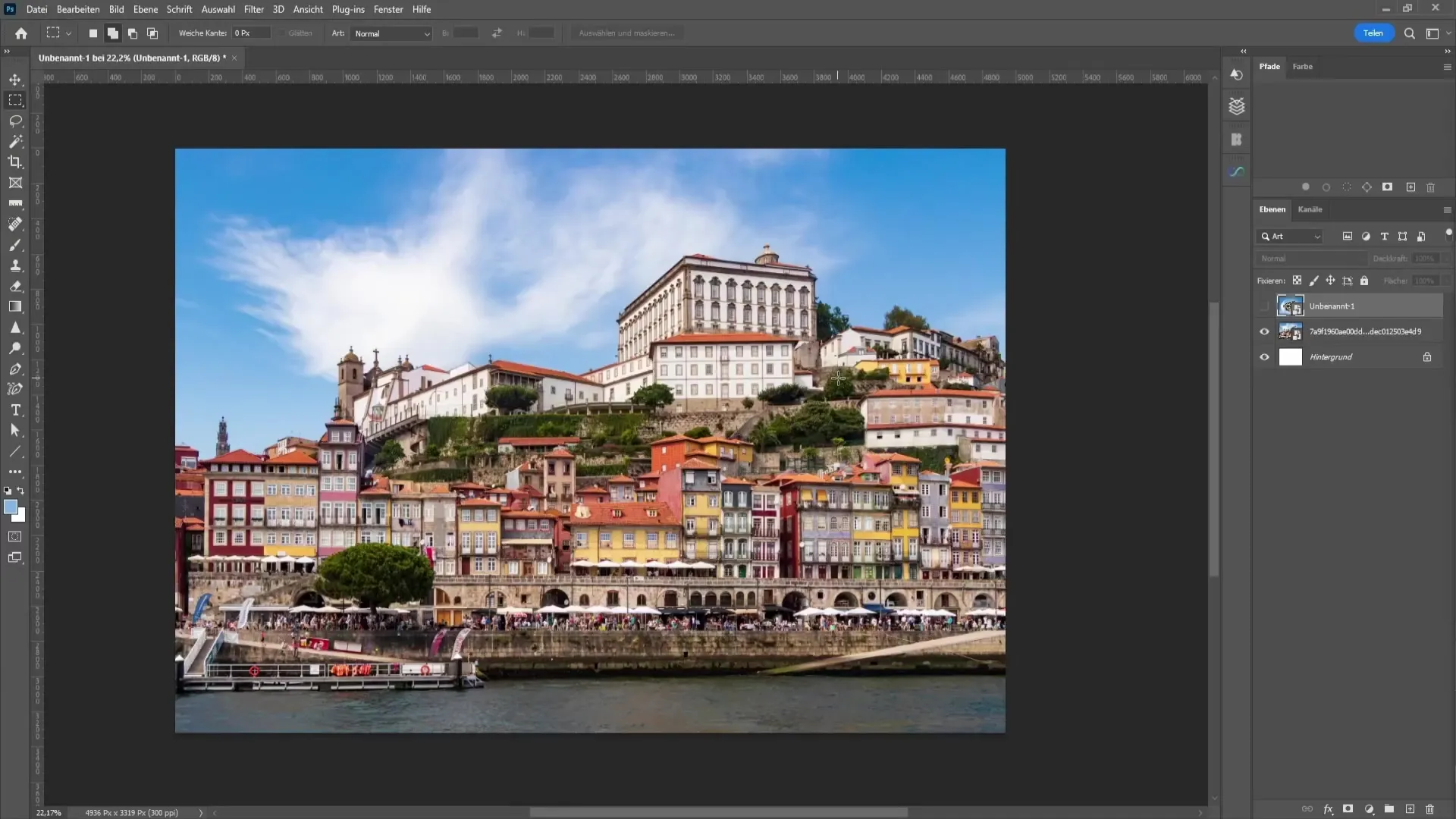
Gambar sebaiknya memiliki langit yang bagus di latar belakang agar efek terlihat optimal. Selain itu, Anda memerlukan gambar tambahan dari diri Anda atau seseorang yang diambil dari sudut pandang atas.
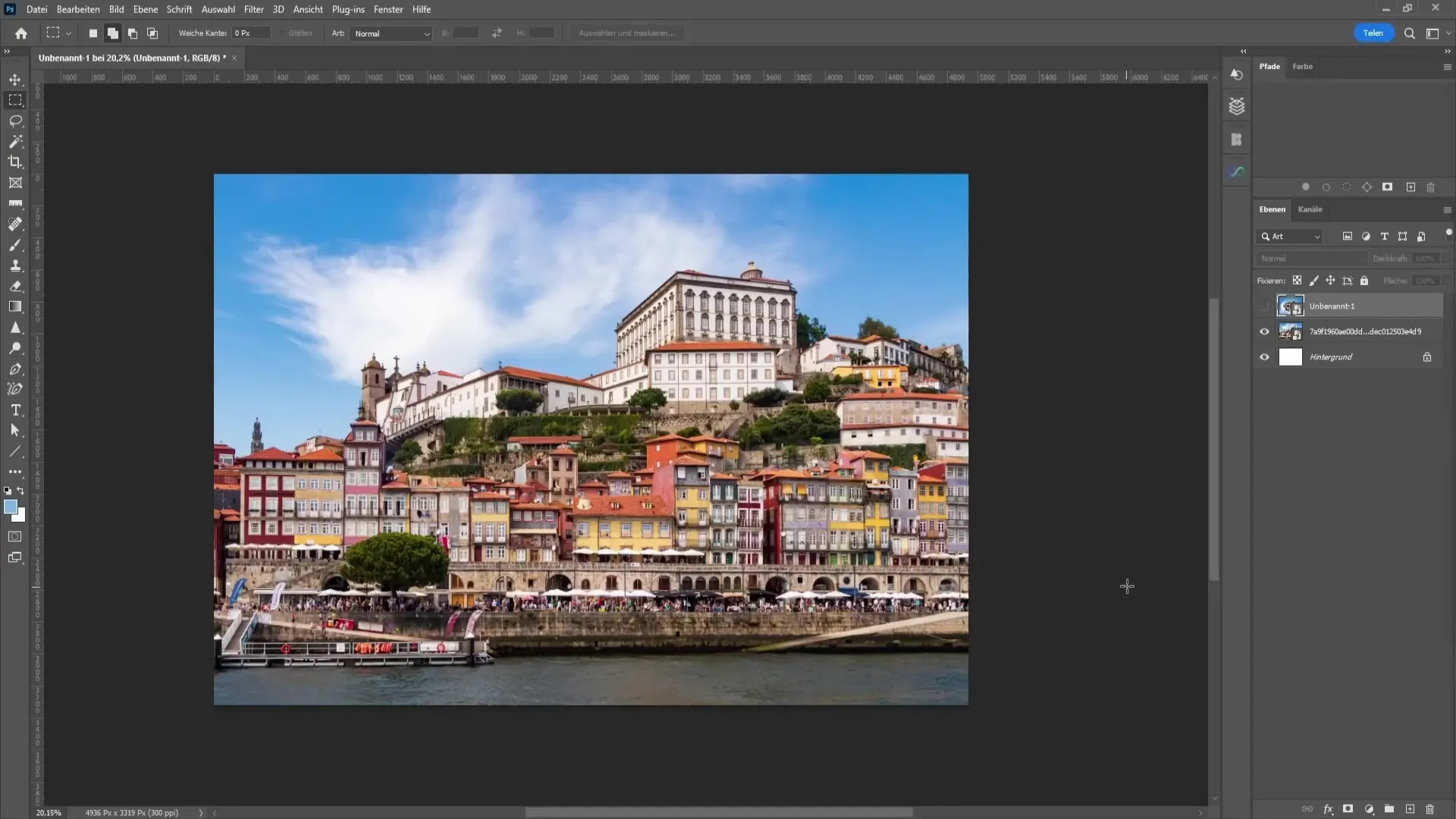
Jika Anda tidak memiliki gambar yang cocok dari diri Anda, Anda dapat mencari inspirasi di internet. Ada banyak cara untuk terinspirasi dari karya-karya kreatif orang lain. Ketik "Tiny Planet Effekt" di mesin pencari Anda dan biarkan hasilnya menginspirasi Anda.
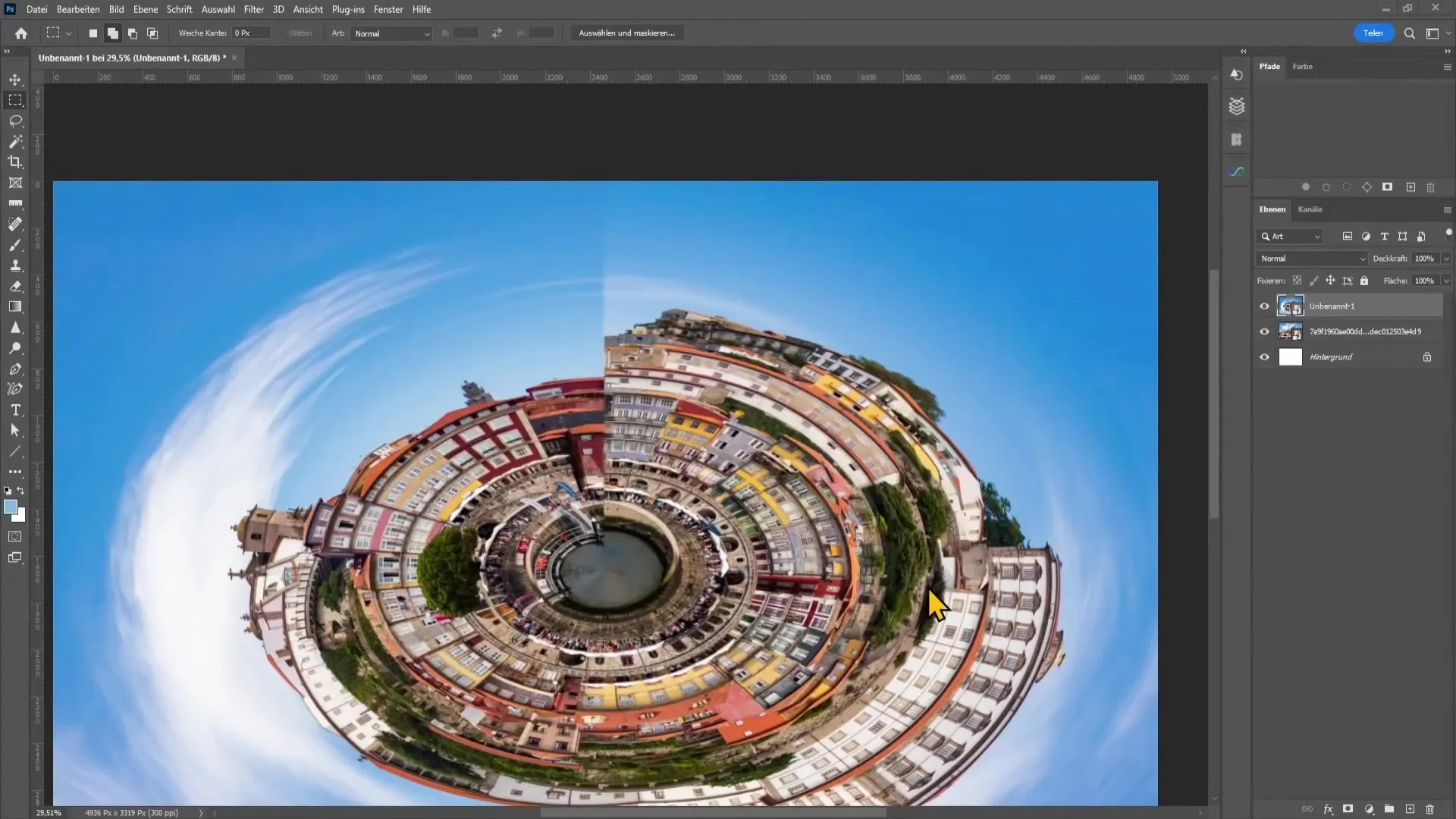
Jika Anda telah memilih gambar Anda, Anda bisa mulai membuat efek Tiny Planet. Pertama, tekan tombol "Ctrl + T" untuk mentransformasikan gambar. Kemudian klik kanan pada gambar dan pilih "Putar Vertikal".
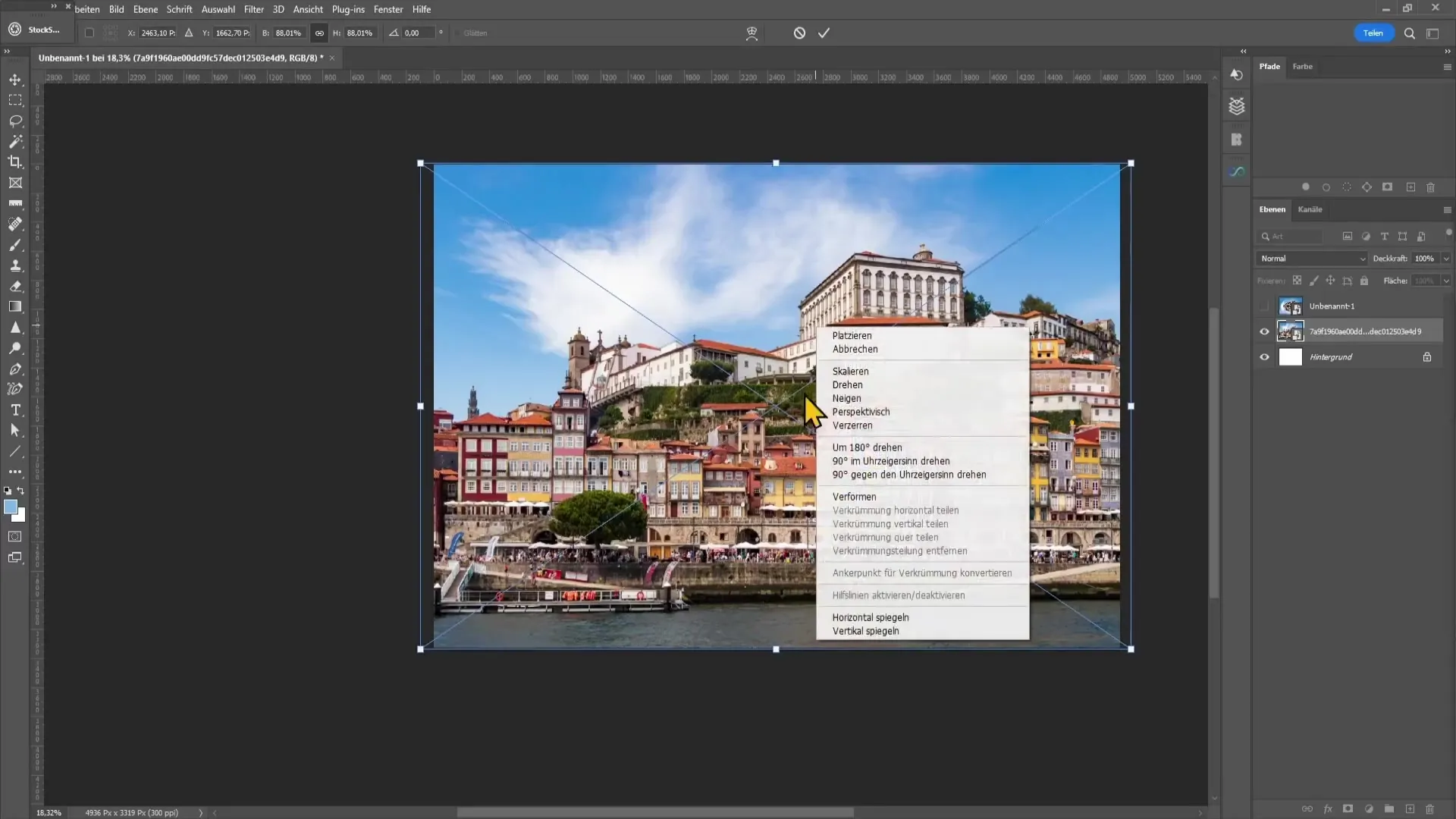
Konfirmasikan pilihan Anda dengan menekan tombol Enter. Sekarang, langkah terpenting: Anda harus menerapkan filter "Koordinat Polar". Pergi ke menu atas, pilih "Filter", lalu "Filter Distorsi" dan pilih "Koordinat Polar".
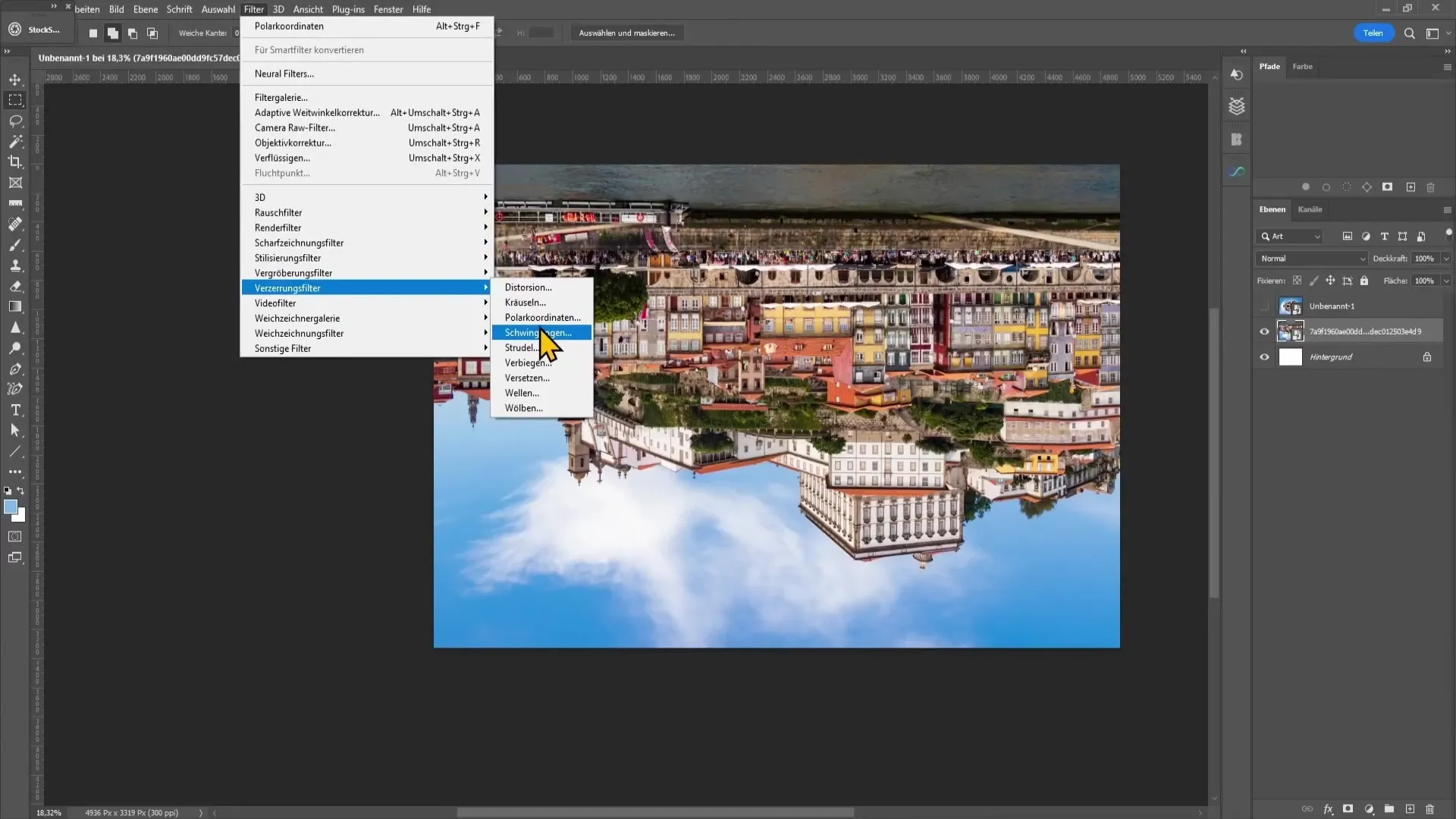
Dalam jendela yang muncul, pilih opsi "Rektangular ke Polar". Klik "OK" untuk menerapkan filter. Photoshop akan melakukan perhitungan sebentar, dan voila, Tiny Planet Anda muncul!
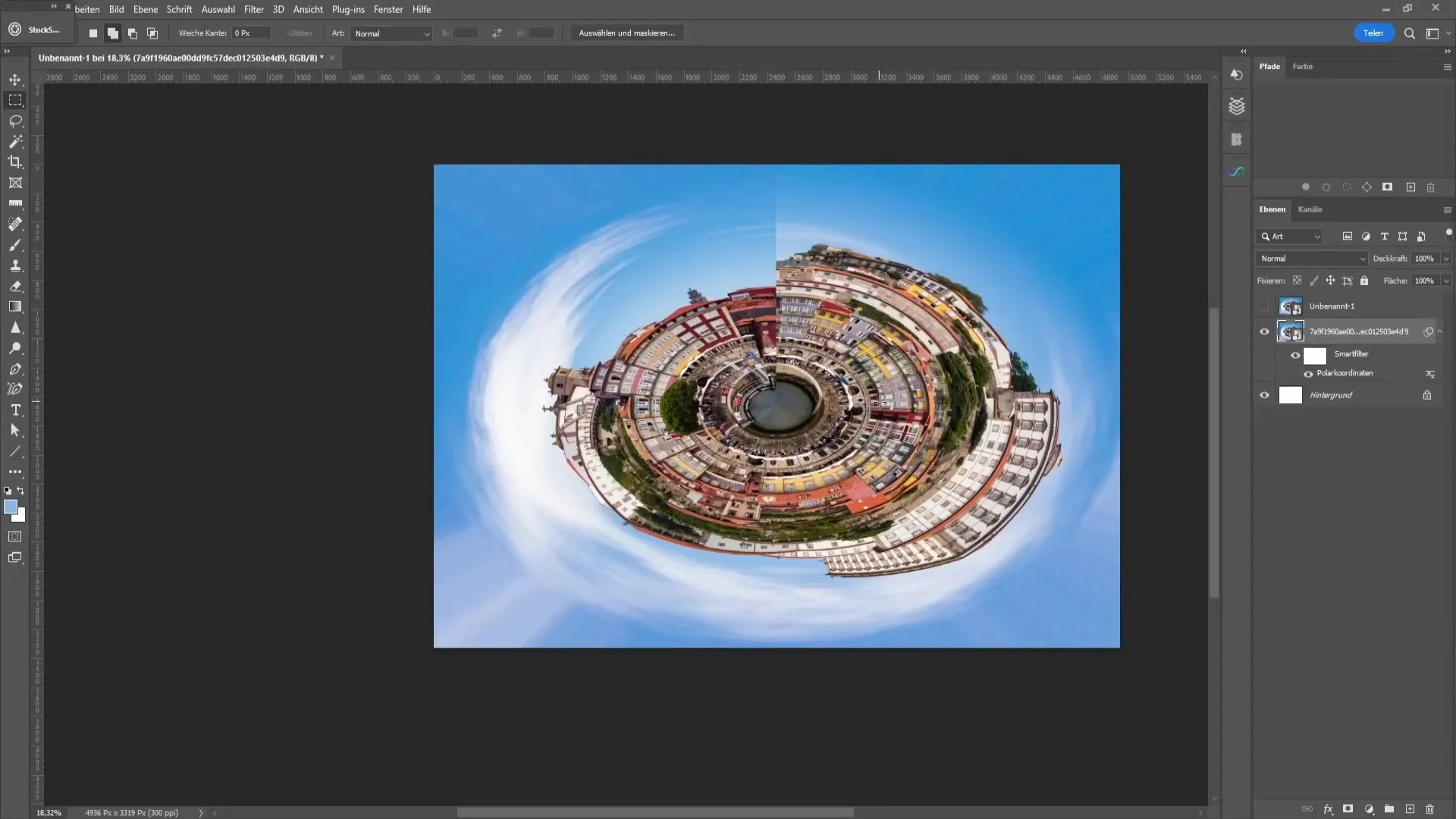
Jika transisi di tengah gambar Anda masih terlihat, Anda perlu melakukan beberapa perbaikan. Klik kanan pada lapisan gambar kota dan pilih "Rasterisasi Layer" jika belum melakukannya.
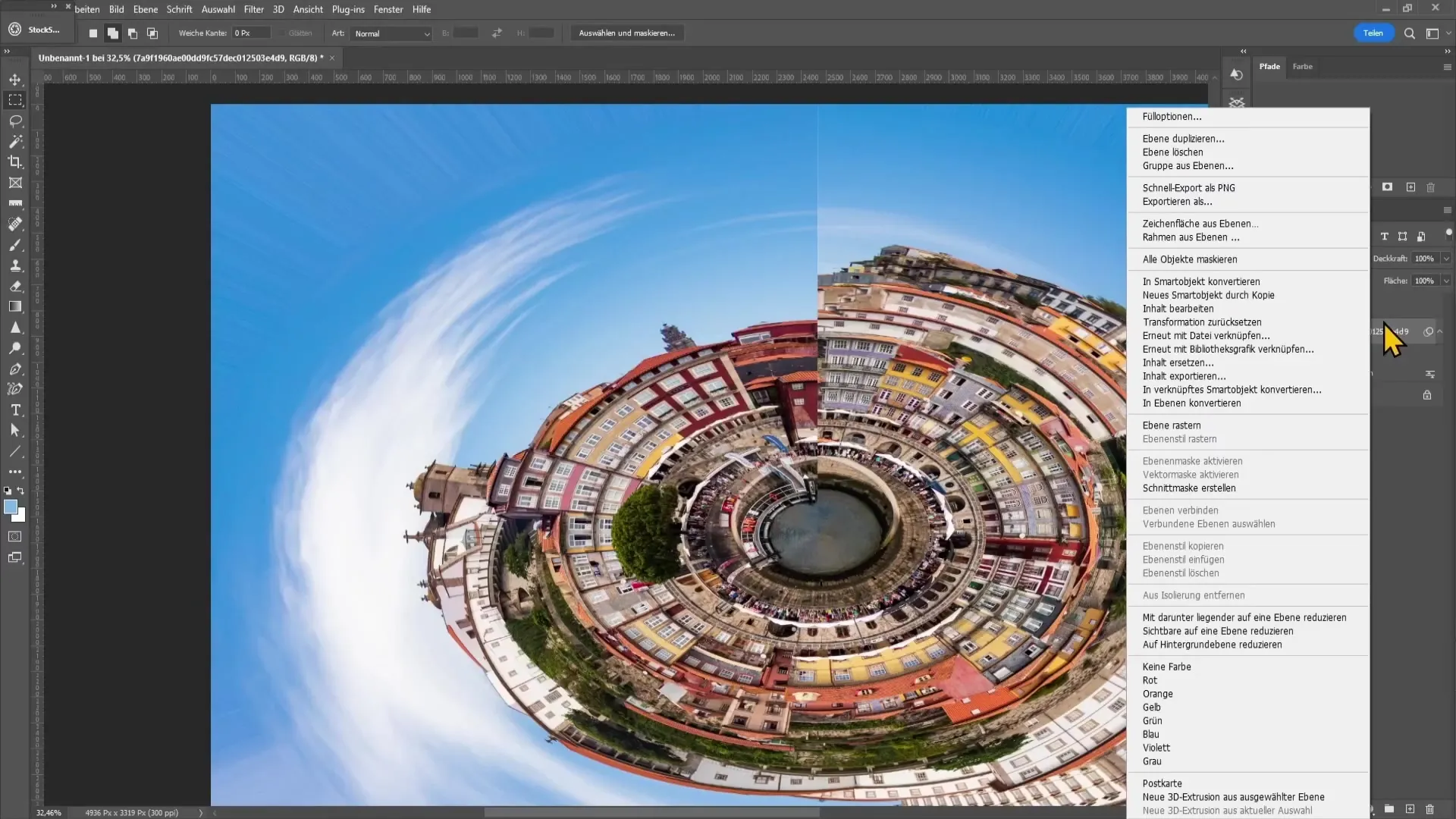
Sekarang pilih alat "Kotak Pilihan" di sisi kiri dan tarik kotak di area yang ingin Anda edit untuk menghilangkan garis tidak diinginkan di tengah gambar.
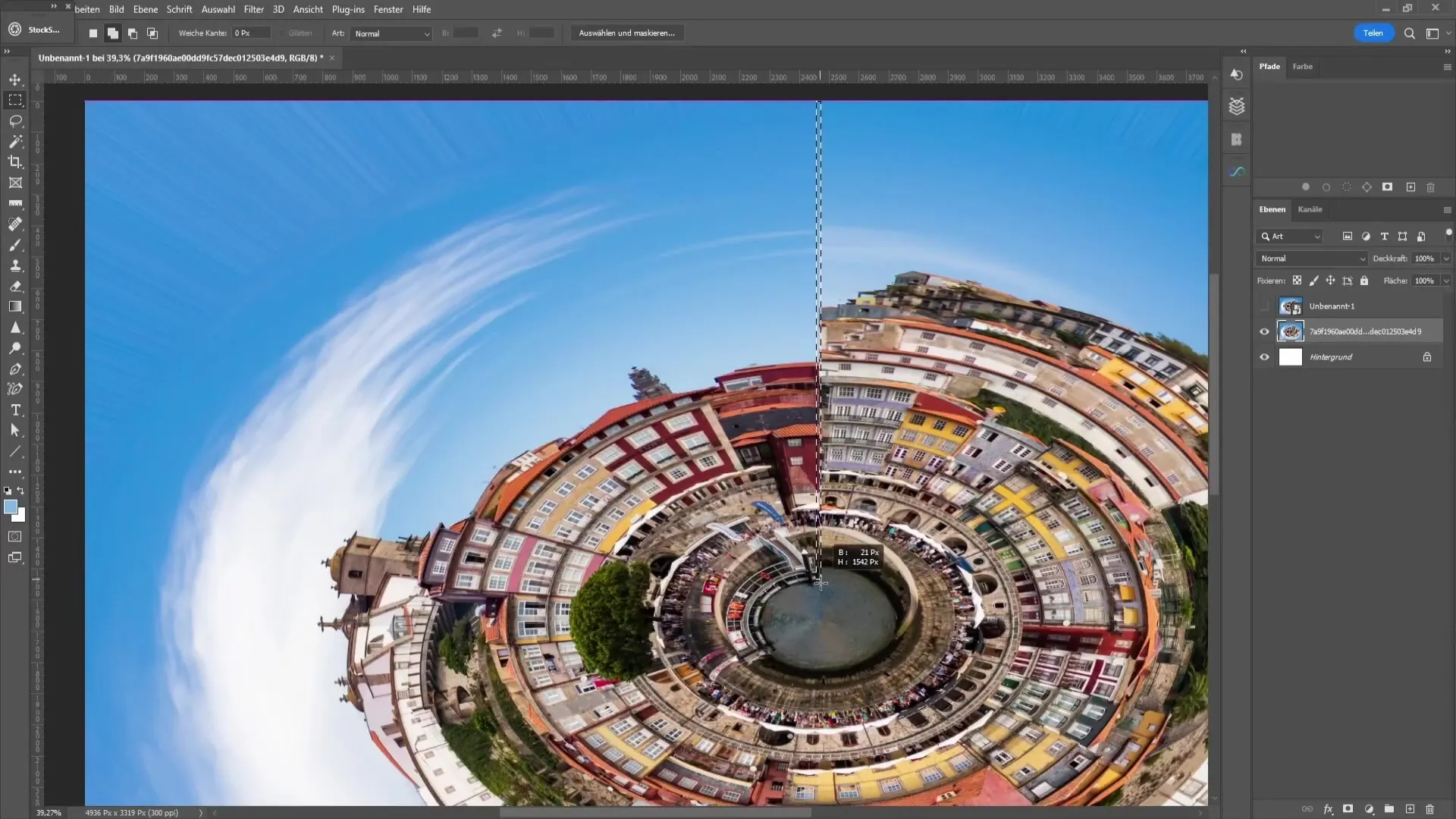
Klik kanan lagi pada pilihan dan pilih "Isi Area". Pilih "Berdasar Isi" di sini dan konfirmasikan pilihan Anda dengan "OK". Sekarang garis harus terlihat jauh lebih baik.
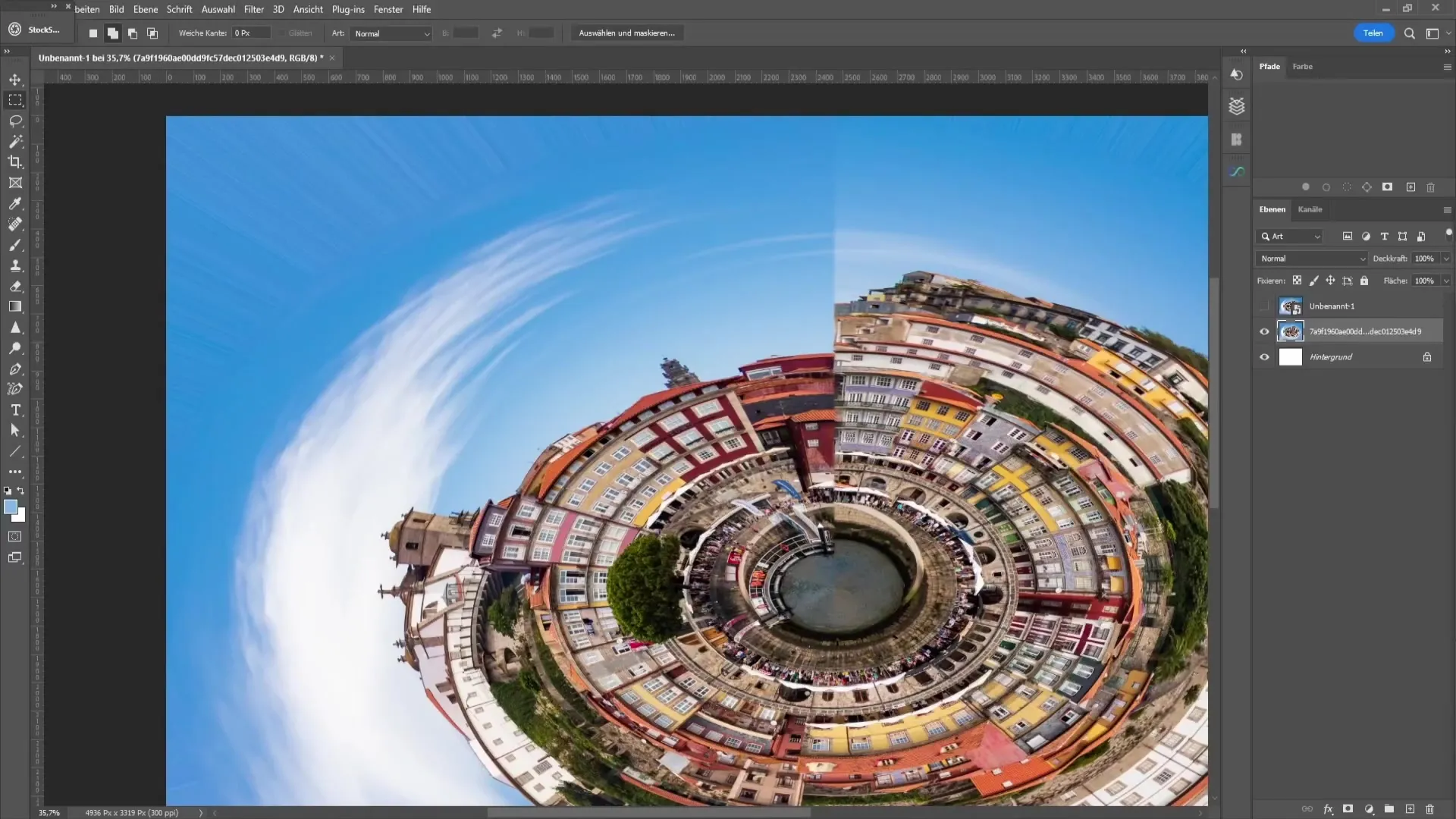
Anda dapat membandingkan hasilnya dengan melihat tampilan sebelum / sesudah. Ini membuat perbedaan besar! Garisnya sekarang tidak lagi mengganggu. Jika perlu, ulangi proses ini sampai Anda puas dengan hasilnya.
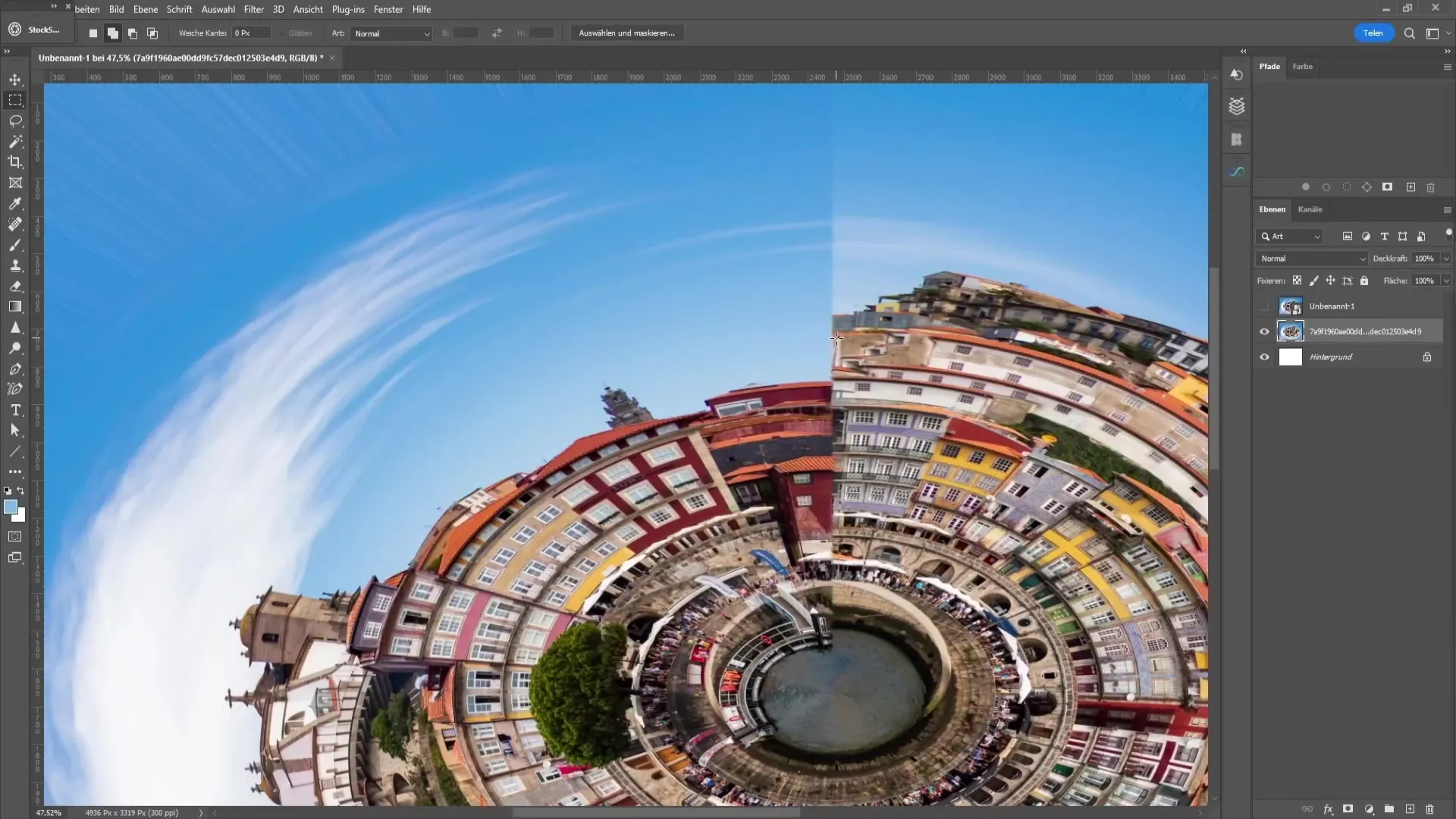
Untuk melakukan perbaikan lebih lanjut, Anda dapat menggunakan kuas perbaikan area atau alat stempling salin. Pilih area gambar dengan bantuan tombol Alt dan timpa garis yang tidak diinginkan.
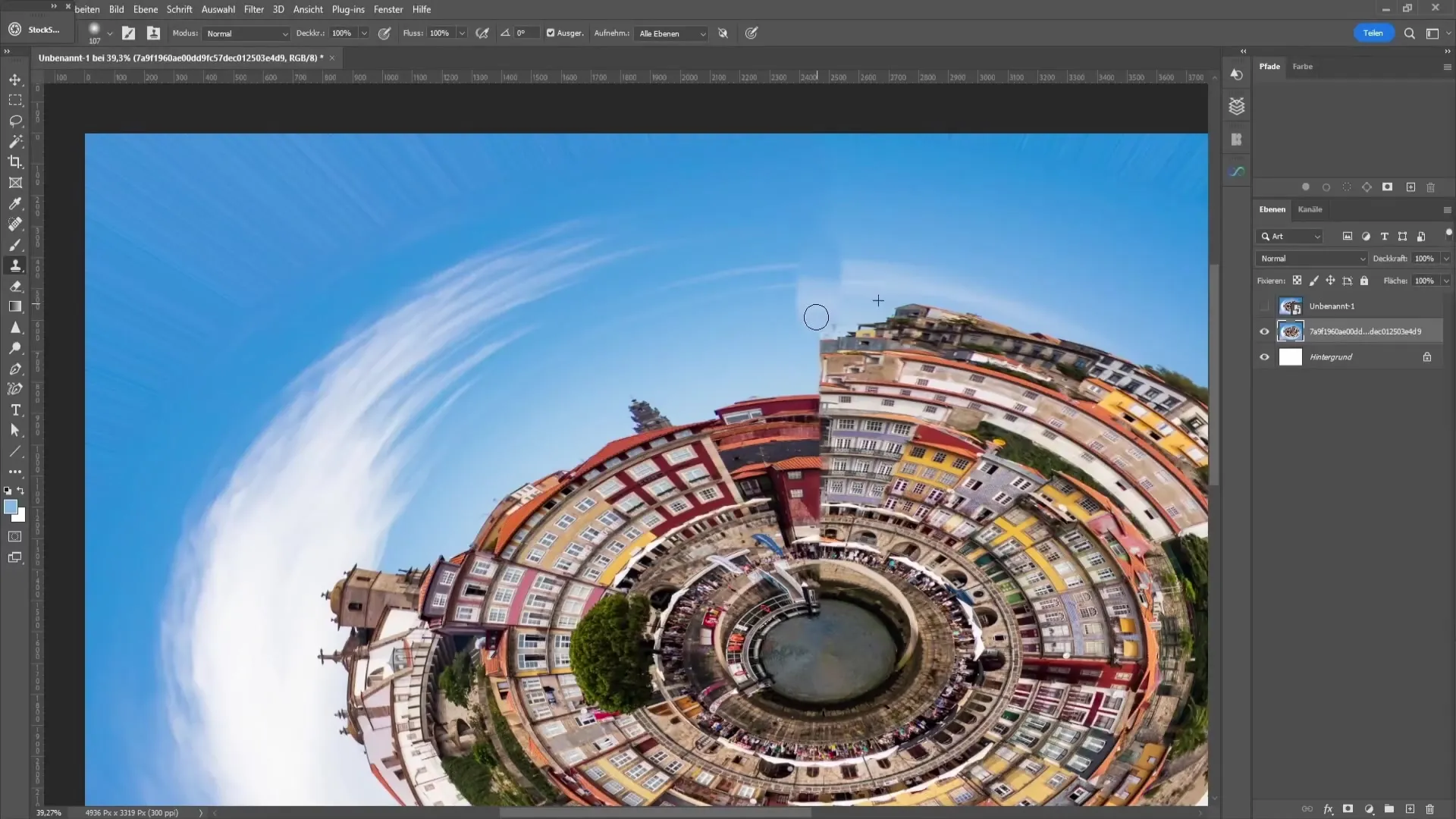
Sebuah foto yang ditempatkan dengan hati-hati dari dirimu dapat membantu menyembunyikan transisi secara estetis. Pastikan untuk difoto dari perspektif yang serupa agar gambar terlihat harmonis.
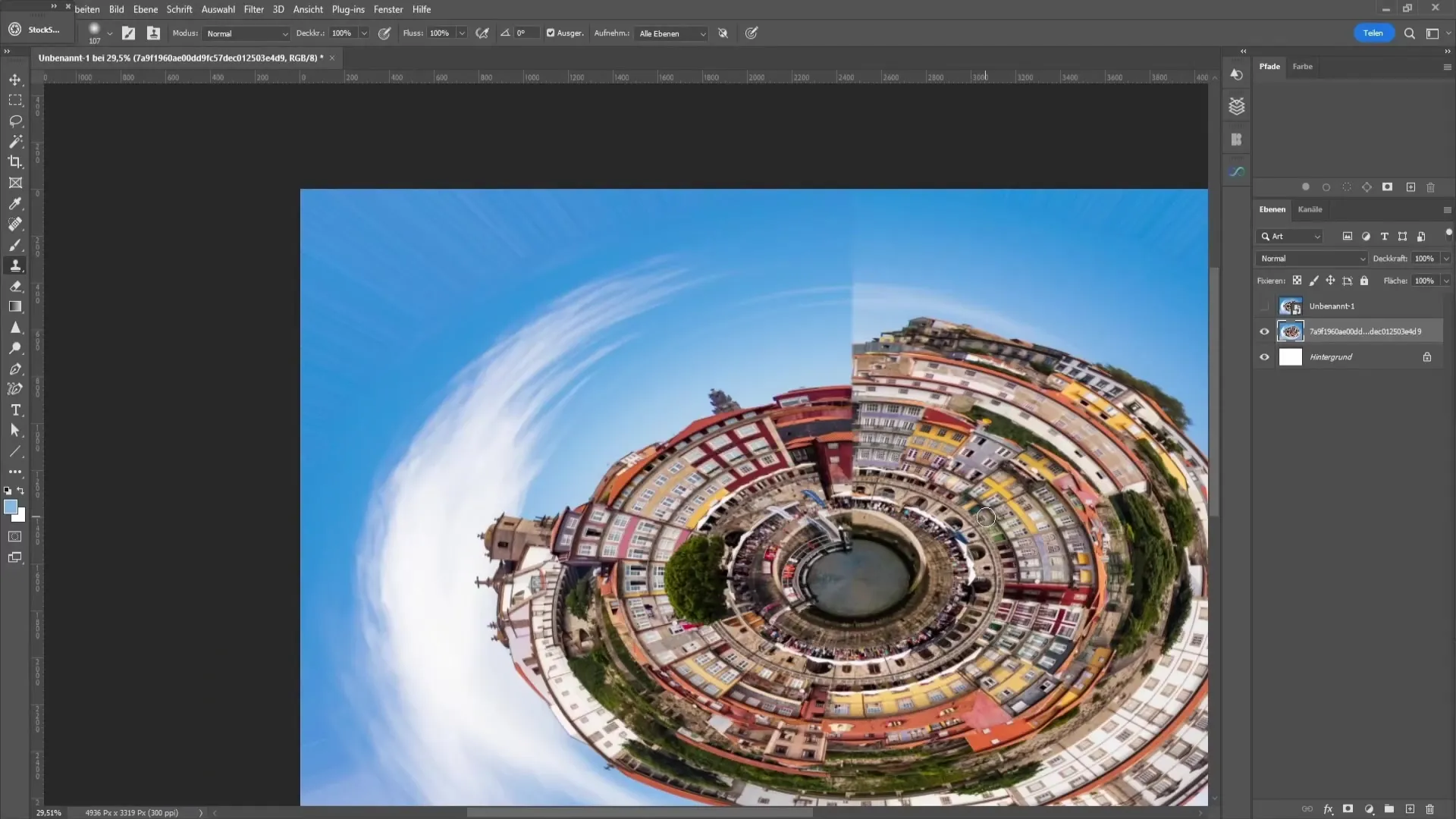
Jika masih ada garis yang tidak diinginkan dalam gambar, kamu dapat menggunakan trik cepat untuk menghilangkannya: Pilih alat lasso dan buatlah seleksi di sekitar area yang mengganggu.
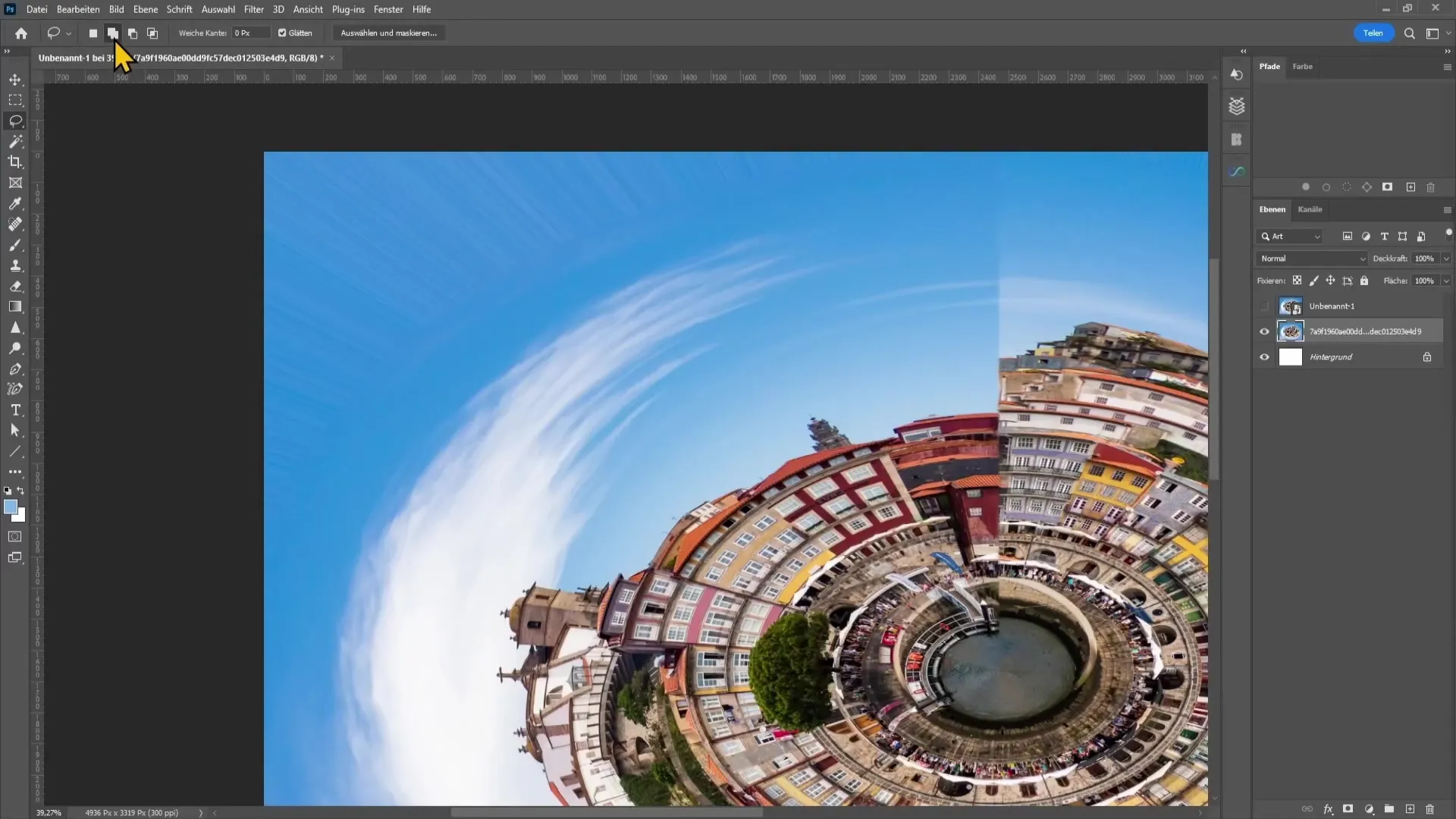
Setelah melakukan pemilihan, klik kanan dan pilih "Pengisian berdasarkan konten". Pastikan hanya langit yang terpilih dalam pratinjau untuk menghindari objek yang tidak diinginkan.
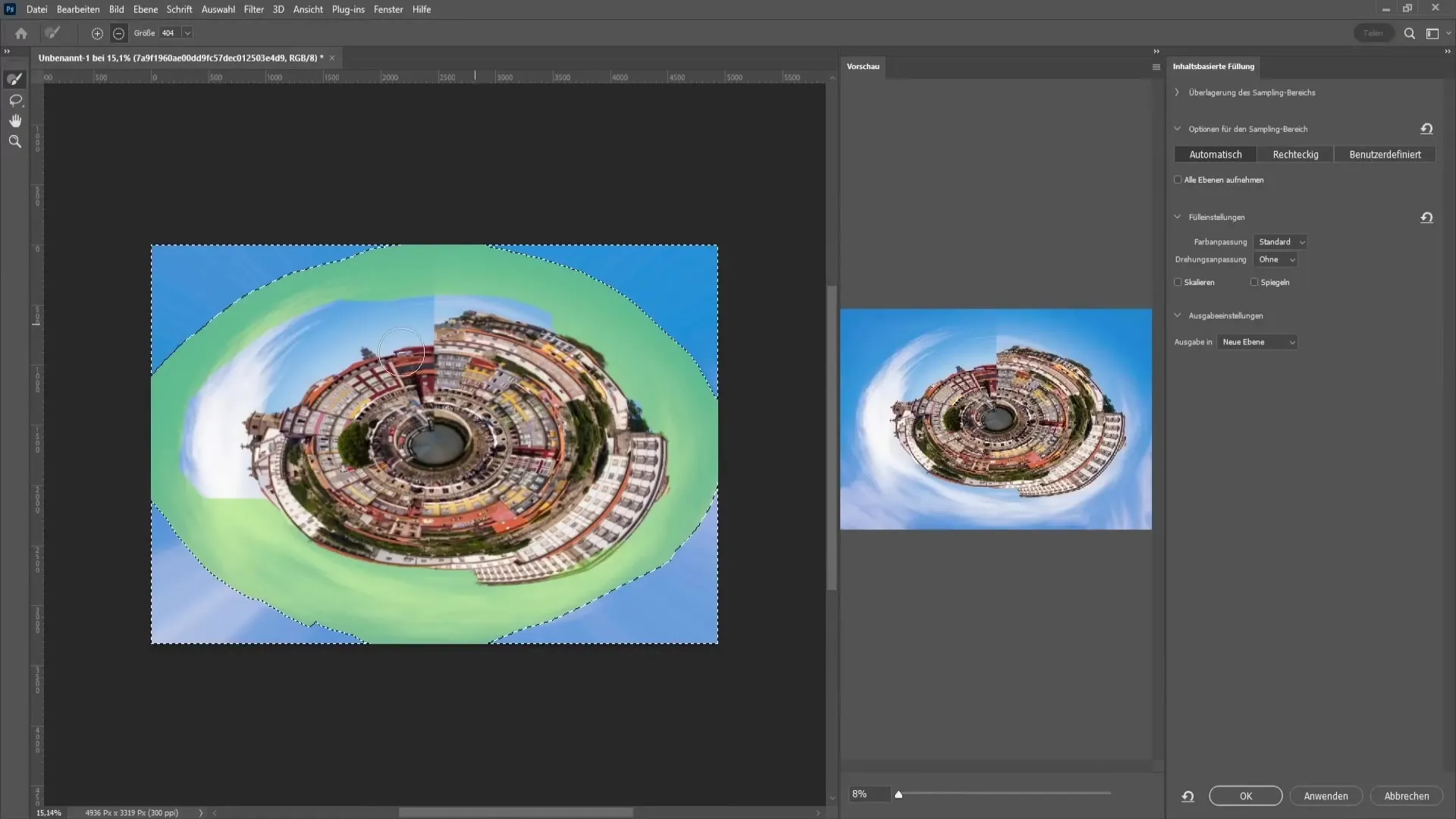
Setelah langkah-langkah tersebut dikonfirmasi, duniamu kecil hampir sempurna! Sesuaikan dengan selera kamu dengan menambahkan elemen tambahan seperti matahari, awan, atau hal kreatif lainnya untuk membuat Tiny Planet kamu lebih menarik.
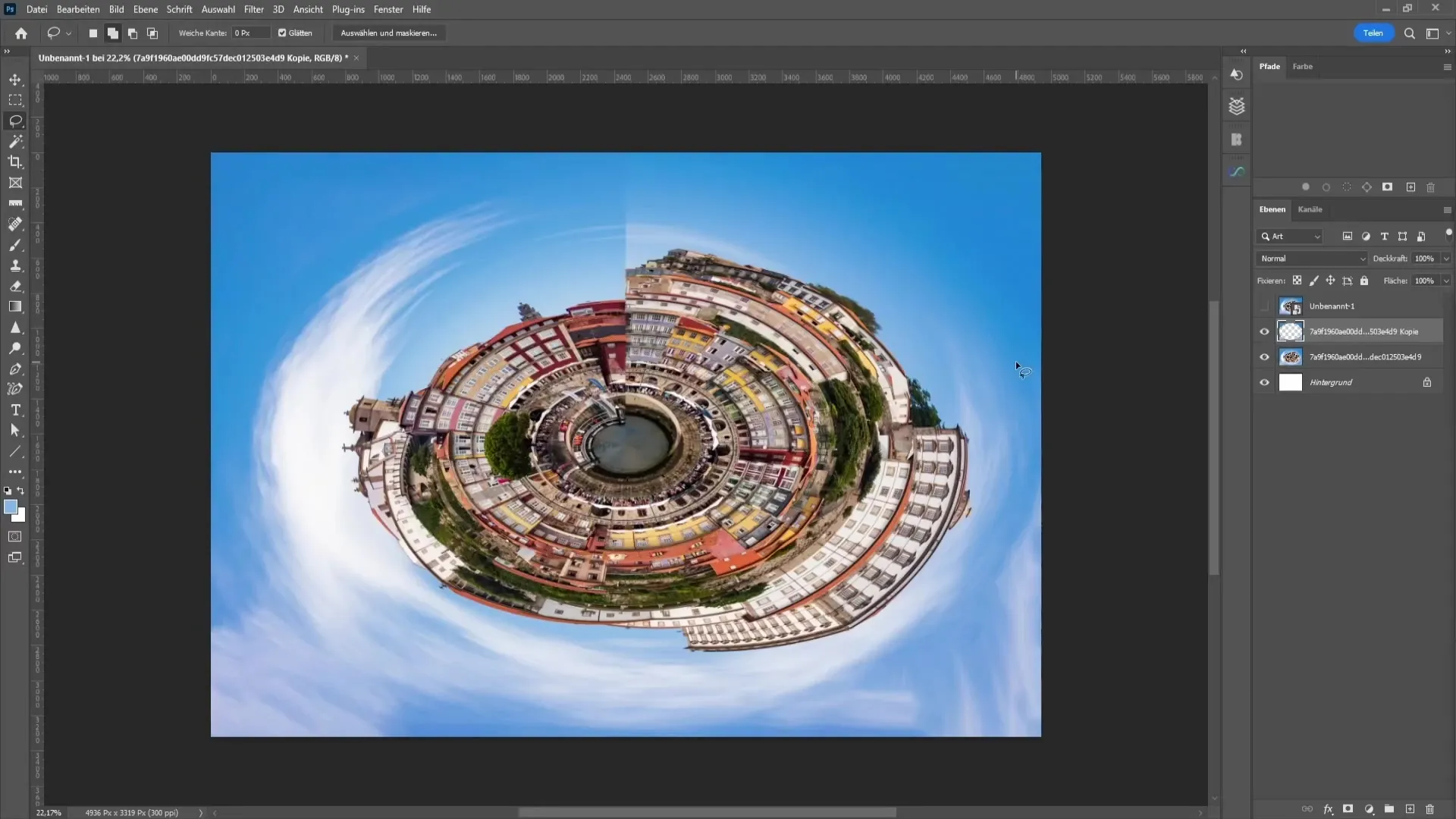
Akhirnya, saya hanya dapat merekomendasikan kamu untuk bereksperimen dengan berbagai efek dan menemukan gaya kreatifmu sendiri. Selamat mencoba membuat Tiny Planets milikmu sendiri!
Ringkasan - Efek Planet Kecil di Photoshop
Dalam panduan langkah demi langkah ini, kamu telah belajar cara membuat efek Planet Kecil di Photoshop. Dari materi gambar yang dibutuhkan hingga aplikasi filter yang tepat hingga tips pengeditan gambar, kamu memiliki segalanya untuk membuat Tiny Planet unikmu sendiri.
Pertanyaan yang Sering Diajukan
Bagaimana cara memilih gambar yang tepat untuk efek Planet Kecil?Pilih gambar dengan langit cerah dan pemandangan menarik atau kota-kota.
Bagaimana cara meningkatkan transisi dalam gambar?Tambahkan orang dari sudut pandang burung atau sunting transisi dengan kuas perbaikan area.
Bisakah saya membuat efek tanpa tambahan gambar?Ya, kamu dapat membuat efek hanya dengan gambar kota, namun mungkin terlihat kurang menarik.
Apalagi, apakah efek Planet Kecil memakan waktu lama?Tidak, dengan panduan yang tepat dan latihan, kamu dapat membuat efek dalam hitungan menit.
Bisakah saya juga menambahkan elemen kreatif lainnya?Tentu saja! Berkreasi dan tambahkan efek atau elemen tambahan untuk mempersonalisasikan Planet Kecilmu.


